Cómo crear un Dashboard de Google Sheets (plantillas gratuitas)

Por fin ha terminado la campaña de marketing mensual y ya está listo para presentar a las partes interesadas los resultados obtenidos con tanto esfuerzo por su agencia.
Sólo hay un problema.
El informe parece abrumador, incluso con sus gráficos y tablas dinámicas. ¿Su cliente, un ejecutivo con poca experiencia en marketing, puede entenderlo?
En esta guía, analizamos una forma alternativa de convertir información compleja en gráficos digeribles.tan digeribles que cualquiera puede comprenderlos en cuestión de minutos..
También compartiremos nuestra plantilla gratuita de dashboard de Google Sheets para que puedas ponerte manos a la obra de inmediato.
- ¿Qué es un informe con Hojas de cálculo de Google?
- Cómo crear un Dashboard Google Sheets con DashThis
- Prácticas recomendadas para crear un Dashboard de Google Sheets
- Plantillas de Dashboard Google Sheet
- Automatice sus informes
¿Qué es un informe con Hojas de cálculo de Google?
Un informe con la hoja de cálculo de Google muestra información crítica de forma visual (por ejemplo métricas clave en un diagrama de Gantt y una tabla dinámica).
Normalmente, estos informes se sincronizan desde fuentes como Google Forms o se importan datos desde un archivo CSV o un conector API (por ejemplo, Facebook Ads).
En algunos casos, los responsables de marketing cargarán las hojas de cálculo en una herramienta de informes como DashThis para visualizar mejor la información compleja, destilar perspectivas procesables y automatizar de principio a fin.
Cómo crear un Dashboard Google Sheets con DashThis
Basta con unos pocos clics para crear un dashboard bonito y funcional en DashThis.
A continuación, te mostramos paso a paso cómo conectar Google Sheets con nuestra herramienta de informes de marketing automatizados:
- Compruebe que su hoja de cálculo cumple los requisitos aquí (por ejemplo, DashThis sólo es compatible con Google Sheets, no con Microsoft Excel)
- Conecta tu fuente de Google Sheet a DashThis
- Seleccione Gestor de integraciones
- Haga clic en Añadir junto a Hojas de cálculo de Google
- Elija su cuenta
- Concede permiso para que DashThis recopile datos de Google Sheets
- Elige la hoja de cálculo y la(s) fuente(s) que deseas conectar
- Haga clic en Widgets personalizados
- Elija su Tipos de gráficos
Introduzca las métricas y dimensiones correspondientes. Terminará con un dashboard Google Sheets como este.
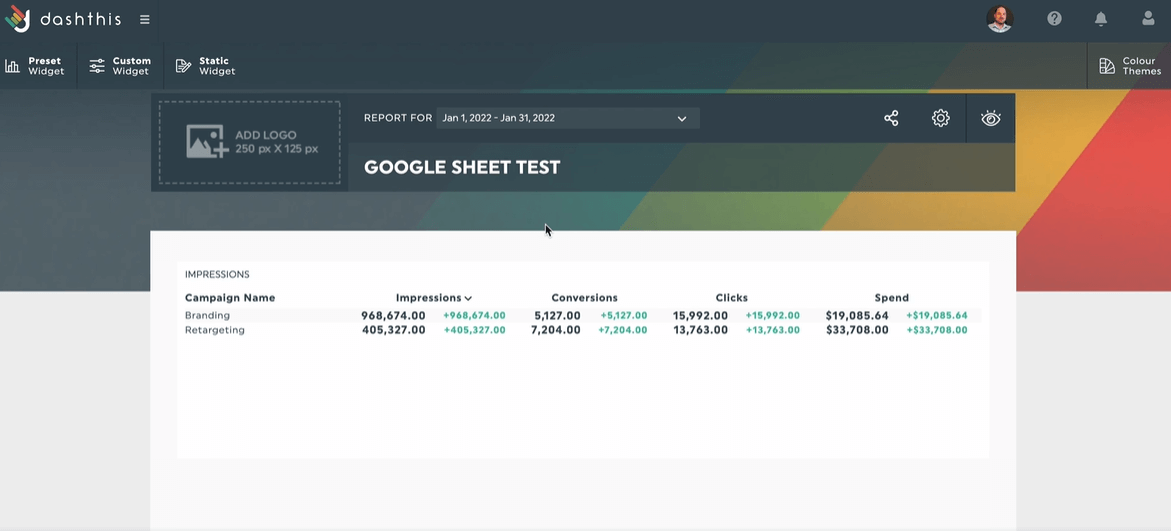
Observe el diseño limpio y sencillo. Cualquiera -incluso los clientes sin conocimientos de marketing- puede evaluar rápidamente el rendimiento de cada métrica.
Perspectivas y limitaciones
Incluso la herramienta informática más fácil de usar deja perplejos de vez en cuando a los nuevos usuarios.
Para sacar el máximo partido a tus informes de Google Sheets en DashThis, ten en cuenta lo siguiente:
- Añade una línea en tu hoja y establece el valor métrico en 0 si una fuente ya no contiene datos de un periodo pasado, pero aún los ves de dicho periodo en los widgets.
- DashThis utiliza el nombre, el formato y la posición en la hoja de cálculo de cada columna. Cualquier cambio realizado en estos parámetros afectará a sus widgets e informes (consejo: si se encuentra con un error en su widget, siga las instrucciones del mensaje de error o póngase en contacto con el servicio de asistencia para obtener ayuda).
- Los widgets se muestran como N/A para valores numéricos con celdas vacías.
- DashThis predefine el orden por defecto para cada métrica como descendente (es decir, los valores se ordenarán de mayor a menor en una lista o en un widget de lista de varias columnas ).
- Nuestra herramienta de informes almacena sus datos históricos tras la importación. Para eliminarlos, inserte un 0 en los periodos que desee eliminar. Esto lo restablecerá.
- DashThis predefine el formato de agregación por defecto como una suma para todos los números y formatos de moneda (es decir, si existen varios valores para el mismo período dashboard , los sumaremos en su widget). Sólo los formatos de porcentaje se agregarán como media.
Con estas ideas en la cabeza, podrá preparar un informe atractivo en un abrir y cerrar de ojos.
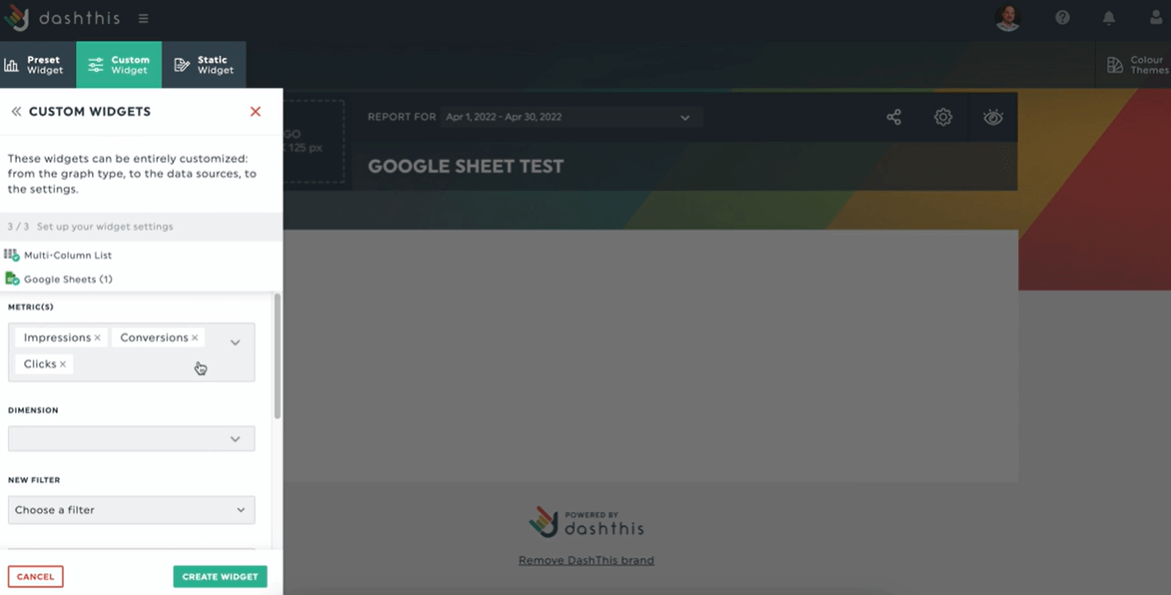
[Editor DashThis] Seleccionar métricas en el menú desplegable a través de widgets personalizados
Por supuesto, nuestra herramienta también tiene algunas limitaciones:
- Limitación de 52 columnas, 5.000 filas y 40 pestañas de un archivo de hoja de cálculo en la importación
- Actualización para nuevos datos en hoja de cálculo cada hora
- Importar sólo datos originales (por ejemplo, no se pueden importar tablas dinámicas ni diagramas de Gantt).
Existen varias soluciones para algunas de estas limitaciones. Por ejemplo, considere la posibilidad de crear otra hoja con los datos restantes si su hoja de cálculo supera el límite de columnas, filas y pestañas.
Envíe un mensaje a nuestro equipo de asistencia si necesitas ayuda. Haremos todo lo posible para resolver el problema 😊.
Prácticas recomendadas para crear un Dashboard de Google Sheets
Los grandes informes transmiten información crítica de un vistazo.
Tanto si los envía a un especialista en marketing como a un cliente con cero conocimientos de marketing, deben estar libres de interminables filas de datos que lleve horas diseccionar.
Estas tres prácticas recomendadas le ayudarán a crear un dashboard Google Sheet para todas las partes interesadas.
Sea breve y conciso
Hay que esforzarse para realizar análisis de datos en bruto recién salidos del horno del marketing.
Los clientes rara vez tienen tiempo o interés en descifrar todas y cada una de las métricas. Estos directivos o líderes de la C-suite suelen buscar las métricas que más repercuten en los ingresos y el ROI.
En los dashboards de Google Sheets, asegúrate de dar prioridad a las métricas que impulsan un resultado empresarial.
Por ejemplo, si estás supervisando el número de clientes potenciales mensuales en una campaña de retargeting de Facebook, querrás centrarte más en métricas como las campañas con mayor conversión y el coste por conversión, no en el número de me gusta (ya que el recuento de me gusta rara vez se correlaciona con el compromiso y las conversiones).
Utilizar la visualización de datos mediante diferentes estilos de gráficos, widgets y formatos.
La visualización de datos es el proceso de convertir datos en gráficos y diagramas visualmente bellos, para que pueda dar sentido a su conjunto de datos de marketing (o ventas) rápidamente.
Da en el clavo entre lo exhaustivo y lo digerible.
Supongamos que quieres mostrar a un cliente su rendimiento global en las redes sociales. En lugar de mostrar varios canales uno junto a otro, combínalos en un único widget, como este.
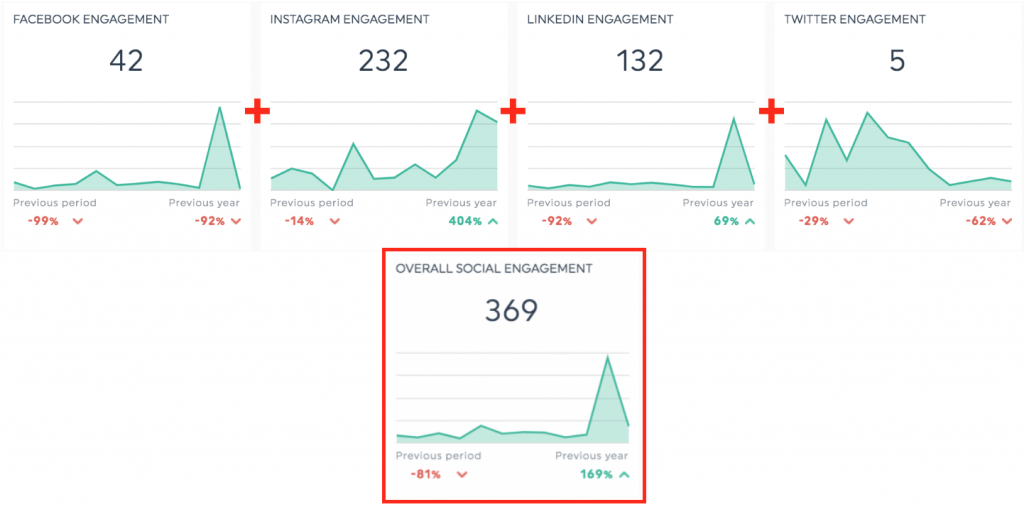
Ayuda al cliente a comprender cómo contribuye cada canal al compromiso general (consejo: para ello, haga clic en Editar widget > Fusionar widgets).
Hazlo compartible
Además de crear un dashboard de marketing completo y digerible, también es vital hacerlo lo más accesible posible.
Considere la posibilidad de utilizar una herramienta de informes como DashThis para agilizar sus informes.
Puede compartir los dashboards mediante un enlace compartible, exportarlos como PDF o programar un envío automático por correo electrónico.
Haz clic en Opciones de uso compartido> Compartir por correo electrónico.
Seleccione el período dashboard , la dirección de correo electrónico del destinatario y la frecuencia (por ejemplo, una vez, semanalmente, mensualmente) y haga clic en Guardar cuando haya terminado. También puedes generar automáticamente el informe completo como archivo adjunto en PDF si tus clientes prefieren conservarlo en sus archivos.
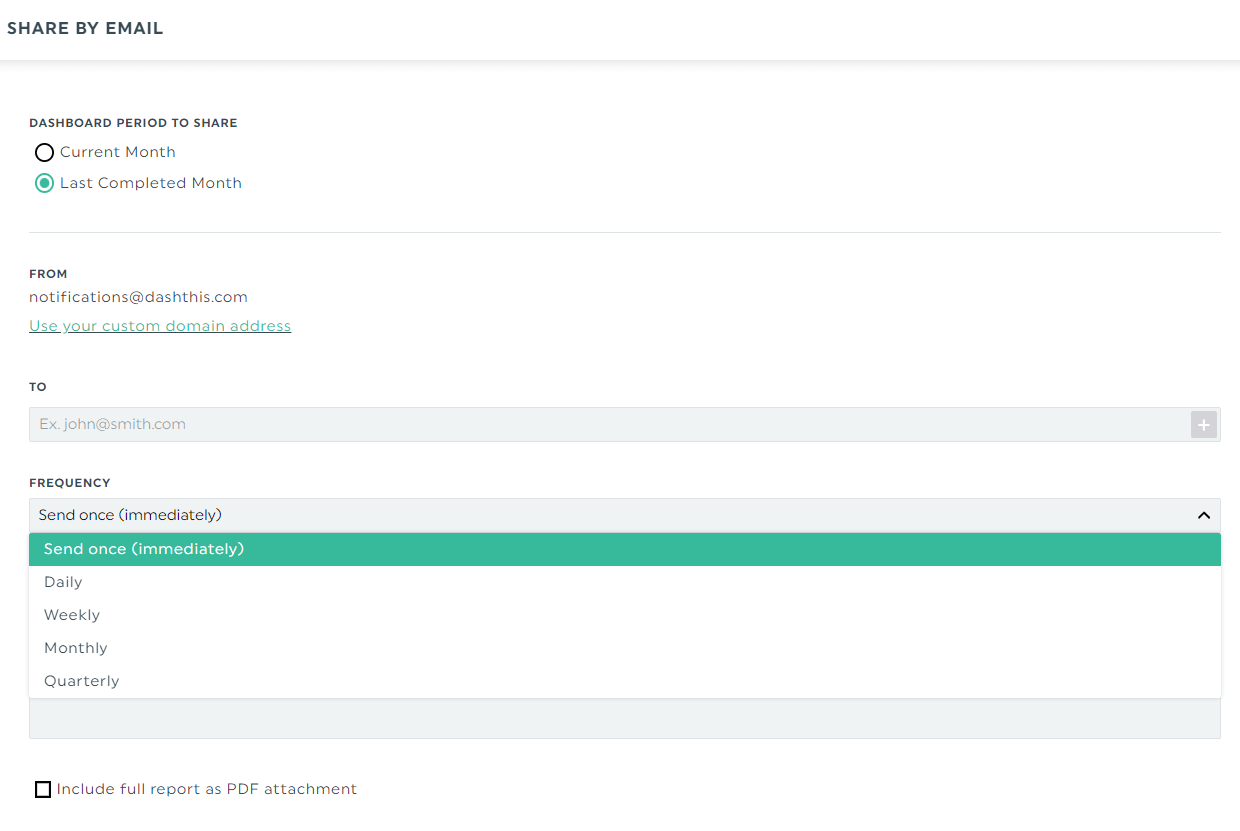
Con el envío automático de correos electrónicos, puede agilizar el flujo de trabajo de los informes y recuperar horas de su tiempo.
Además, los clientes pueden ver fácilmente los informes del intervalo de datos seleccionado en tiempo real y acceder a sus dashboards siempre que lo deseen.
Plantillas de Dashboard Google Sheet
Las plantillas personalizables ahorran esfuerzo.
Tanto si realizas un seguimiento del rendimiento SEO, como si supervisas la actividad de ventas a través de HubSpot CRM o combinas varias plataformas de fuentes de datos en un único informe, admítelo: las plantillas son activos que ahorran tiempo.
Puedes llevarte dos plantillas gratuitas de Google Sheets dashboard Google Sheets (de nuestra galería de plantillas).
Cree informes de ventas personalizados con nuestra plantilla de informes de ventas
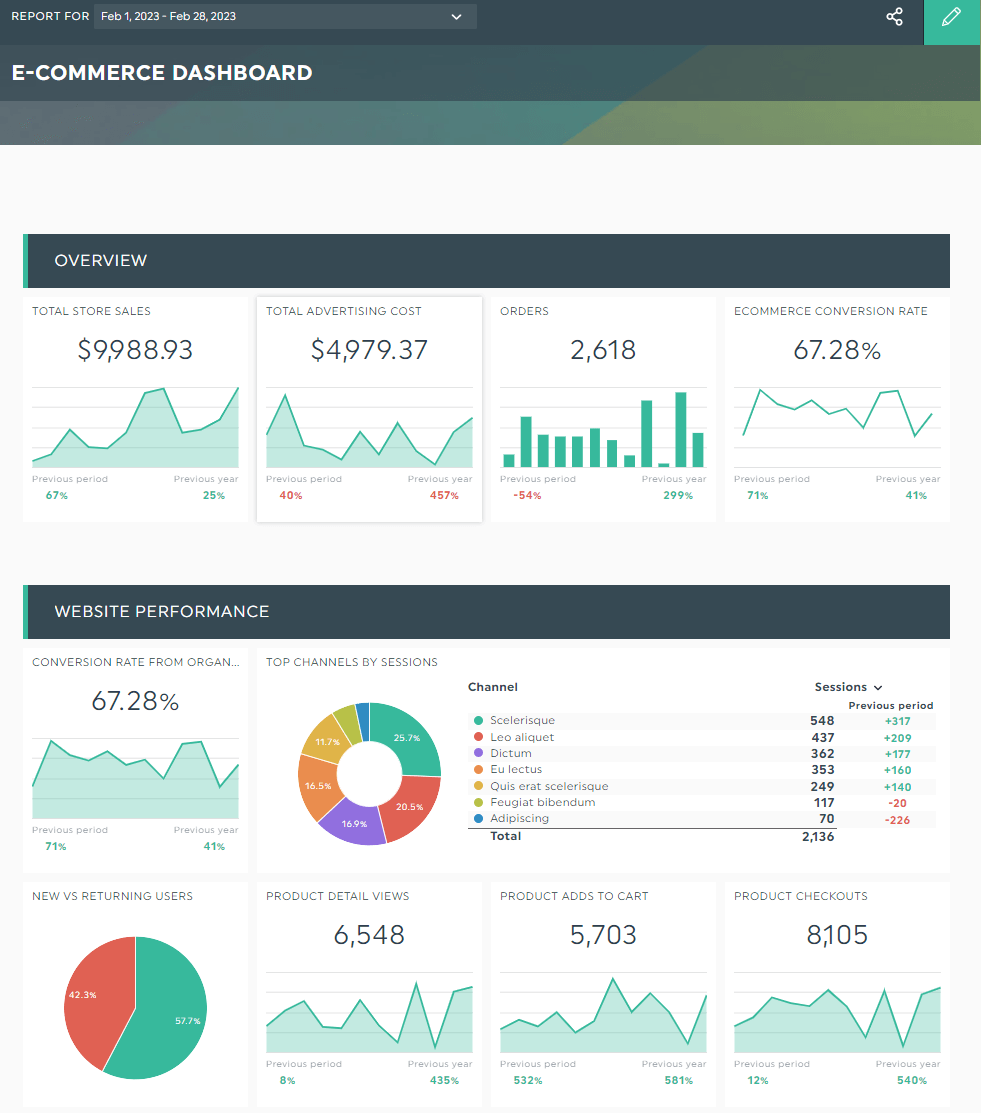
Obtenga este informe de ventas con sus propios datos
Los informes de ventas identifican los cuellos de botella en el proceso de ventas.
Este panel de dashboard ventas muestra cómo el tráfico orgánico y los anuncios de pago influyen en las ventas de la tienda.
Mide métricas como las visitas a los productos, las compras y la proporción de usuarios nuevos y recurrentes (véase el gráfico circular de la izquierda), ofreciendo a las partes interesadas una visión coherente de la estrategia global de ventas del comercio electrónico.
Crear una plantilla de informe de KPI para profesionales del marketing
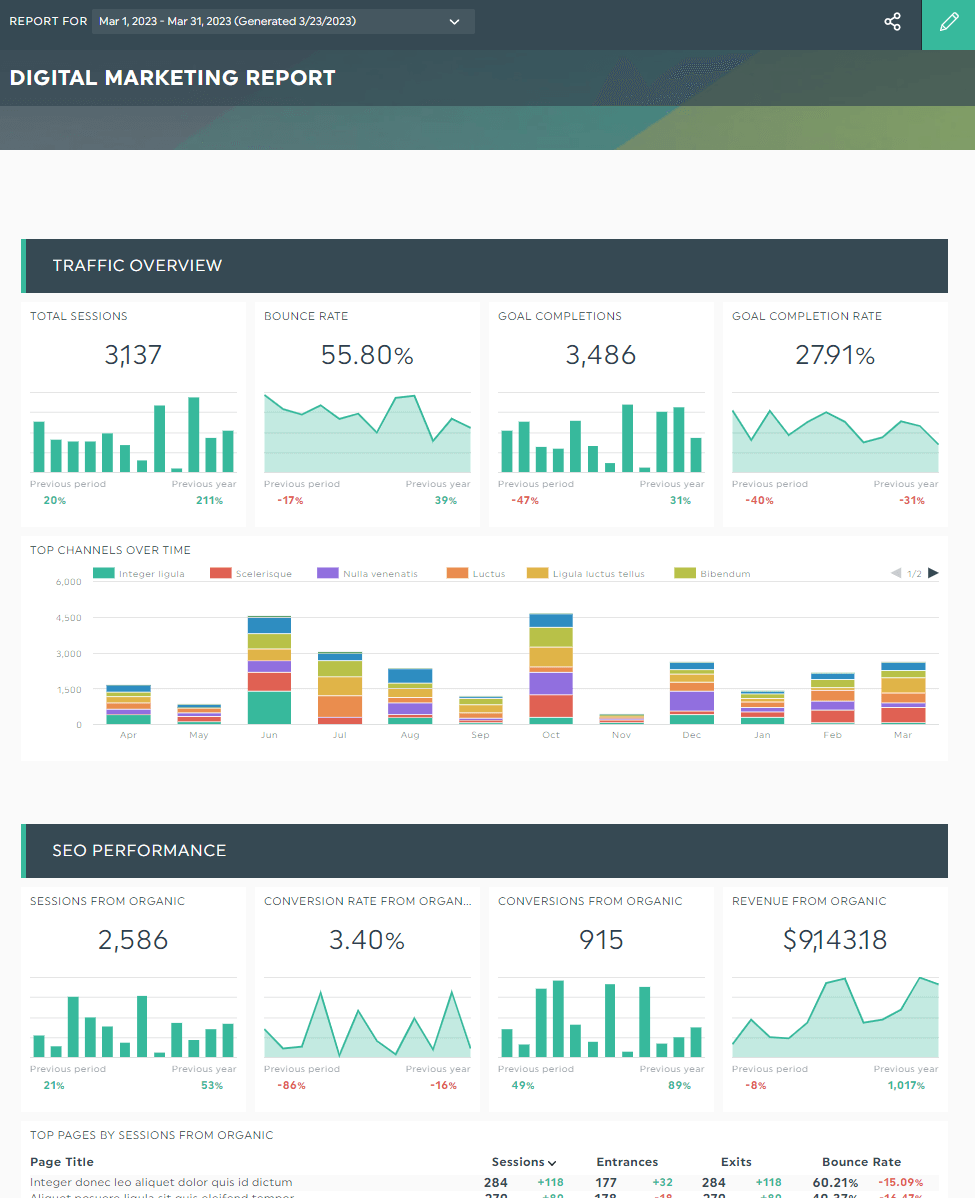
Consiga este dashboard análisis de marketing digital con sus propios datos.
Los clientes están dispersos en múltiples canales.
Este informe de marketing digital combina el tráfico orgánico y de pago del sitio web en un único dashboard. Al integrar Google Analytics y Google Ads, mide los puntos de contacto digitales que perjudican o mejoran el recorrido del cliente.
Automatice sus informes
Google Sheets es la forma más rápida de comunicar los resultados de marketing a un cliente.
Lamentablemente, las tablas dinámicas y los diagramas de Gantt tienen un límite.
DashThis es una herramienta automatizada de generación de informes de marketing que ayuda a todos a visualizar mejor la información compleja, destilar perspectivas procesables y automatizar la generación de informes de principio a fin.
Consigue tu prueba gratuita de 15 días de DashThis para probarlo hoy mismo.
Empieza hoy mismo a crear tu dashboard Google
Seguir leyendo
No se lo pierda.
Automatice sus informes
Reúna todos sus datos de marketing en un informe automatizado.
Prueba dashthis gratis

